Kā atjaunināt iPad
Kas jāzina
- Atjauniniet savu iPad: Iestatījumi > Ģenerālis > Programmatūras atjauninājums.
- Jūsu iPad atradīs jaunāko atjauninājumu, ko tas var izmantot.
- Jo vecāks ir jūsu iPad, jo lielāka iespēja, ka jums būs jāizmanto vecāka iPadOS versija vai pat iOS.
Šajā rakstā ir aprakstīts, kā atjaunināt iPad, īpaši aplūkojot, kā manuāli atjaunināt vecāku iPad. Tajā aplūkotas arī visas problēmas, ar kurām var saskarties iPad atjaunināšanas laikā.
Kā atjaunināt veco iPad
Neatkarīgi no jūsu iPad vecuma ir svarīgi atjaunināt savu iPad, jo atjauninājumi nodrošina drošību un kļūdu labojumus, lai jūsu pieredze būtu uzticamāka. Par laimi, process ir diezgan vienkāršs, taču pirms šo darbību veikšanas noteikti dublējiet savu iPad. Lūk, kā atjaunināt veco iPad.
Process ir vienāds jebkura vecuma iPad, taču tas, cik daudz varat to atjaunināt, var atšķirties.
-
Savā iPad ierīcē pieskarieties Iestatījumi.
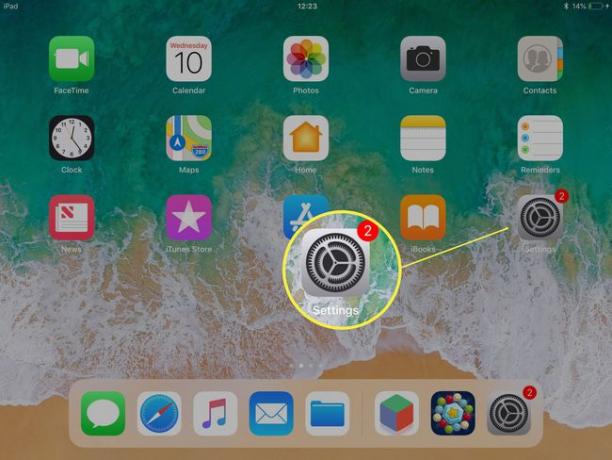
Krāns Ģenerālis.
-
Krāns Programmatūras atjauninājums.
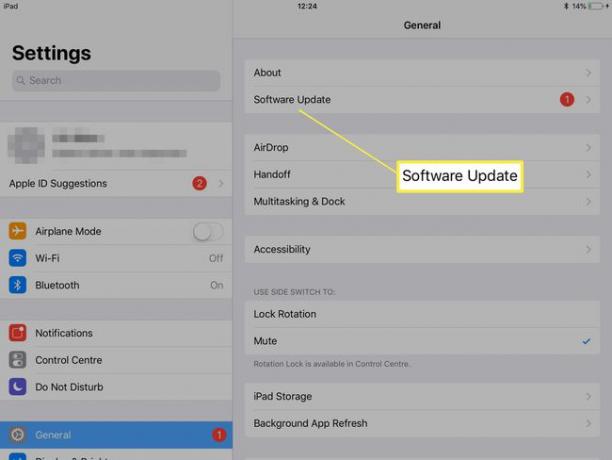
-
Pagaidiet, līdz jūsu iPad pabeidz atjauninājumu meklēšanu.
Jo vecāks ir iPad, jo ilgāks process var aizņemt.
-
Krāns Lejupielādēt un instalēt lai pabeigtu atjaunināšanas procesu.
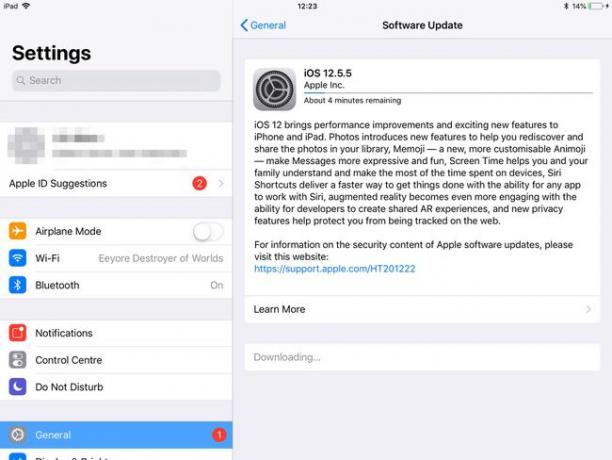
Tas var ilgt 20–30 minūtes, lai gan norādītais atlikušais laiks bieži ir daudz īsāks.
Kā atjaunināt savu iPad, izmantojot datoru
Ja vēlaties atjaunināt savu iPad, izmantojot datoru, nevis Wi-Fi, tālāk ir norādīts, kā to izdarīt.
Windows lietotājiem būs jāatver iTunes, lai atjauninātu, izmantojot datoru, taču viņi var veikt tālāk norādītās darbības gandrīz tieši tāpat. Šīs darbības attiecas uz Mac datora lietošanu kopā ar iPad.
Savienojiet savu iPad ar Mac.
-
Programmā Finder noklikšķiniet uz iPad nosaukuma Sānjosla.
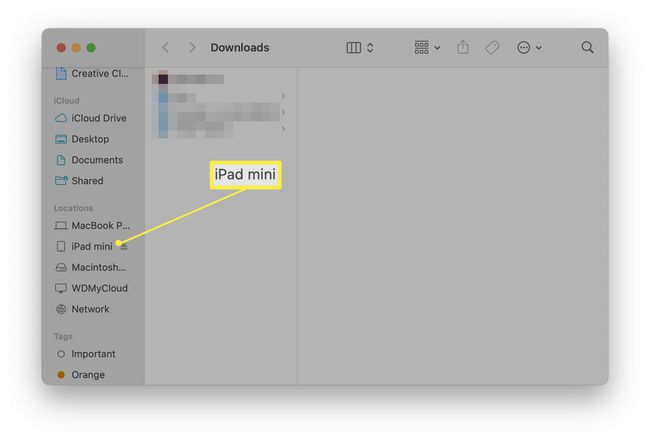
-
Klikšķis Uzticēties.
Jums var būt nepieciešams arī noklikšķināt Uzticēties iPad.
-
Klikšķis Pārbaudiet atjauninājumu.
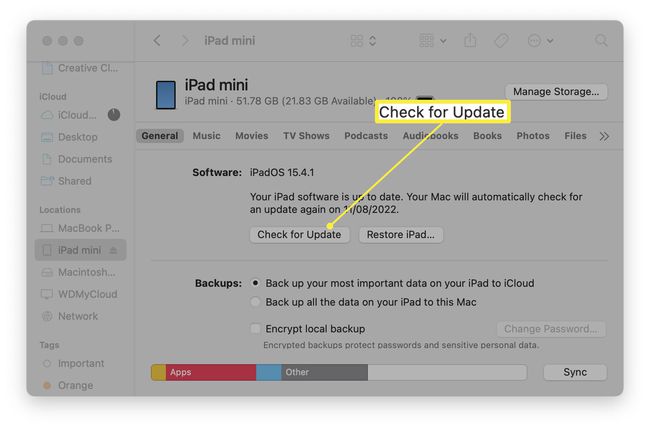
Klikšķis Lejupielādēt un atjaunināt.
-
Pagaidiet, līdz atjaunināšana tiks pabeigta un jūsu iPad tiks restartēts.
Tas var aizņemt kādu laiku, īpaši vecākiem iPad.
Vai manu iPad var atjaunināt?
Jo vecāks ir jūsu iPad, jo mazāka iespēja to atjaunināt uz jaunāko iPadOS versiju. Dažos gadījumos jūs pat nevarēsit izmantot iPadOS, tā vietā paliksit ar iOS — iepriekšējo iPad operētājsistēmu. Tālāk ir sniegts ieskats, kurus iPad var atjaunināt un kādai operētājsistēmai.
| iPad — 1. paaudze (2010) | iOS 5.1.1 |
| iPad 2 — 2. paaudze (2011. g.), iPad — 3. paaudze (2012. gada sākums) un iPad Mini 1. paaudze (2012. g.) | iOS 9.3.5 |
| iPad ar Retina displeju — 4. paaudze (2012) | iOS 10.3.4 |
| iPad Mini 2 — 2. paaudze (2013. g.), iPad Mini 3 3. paaudze (2014. g.) un iPad Air 1. paaudze (2013. g.) | iOS 12.5.5 |
| Visi jaunākie iPad | iPadOS 15 |
Ko darīt, ja mans iPad netiks atjaunināts?
Nav iespējams atjaunināt iPad uz programmatūras versiju, kuru aparatūra neatbalsta. Tomēr, ja tas nav iemesls, kāpēc tas nedarbosies, šeit ir īss pārskats par kā salabot iPad, kas netiek atjaunināts.
- Jūs esat bezsaistē. Ja nav izveidots savienojums ar internetu, izmantojot Wi-Fi vai mobilo sakaru tīklu, nevarēsit atjaunināt, ja vien iPad nepievienosiet datoram.
- Jums nav pietiekami daudz vietas. Atjauninājumi aizņem daudz vietas krātuvē. Pirms mēģināt vēlreiz, pārbaudiet, vai atjauninājumam ir pietiekami daudz vietas.
- Apple serveri ir pārslogoti. Apple serveri ir diezgan stabili, taču, kad jauns atjauninājums ir tikko izlaists, ikviens var mēģināt atjaunināt tajā pašā laikā. Mēģiniet vēlreiz ārpus noslodzes laikā.
FAQ
-
Kā atjaunināt lietojumprogrammas iPad?
Vispirms atveriet Aplikāciju veikals un stūrī atlasiet sava profila attēlu, lai atvērtu Konts lappuse. Ritiniet uz leju un atlasiet Atjaunināt blakus lietotnei, kurai ir pieejama jauna versija. Varat arī atlasīt Atjaunot visu.
-
Kā atjaunināt pārlūkprogrammu iPad?
Varat atjaunināt pārlūkprogrammas ar īpašām lietotnēm, kuras lejupielādējat, piemēram, Chrome, izmantojot App Store: atlasiet sava profila attēlu un pēc tam atlasiet Atjaunināt blakus lietotnei. Safari atjauninājumi kopā ar iOS vai iPadOS; jūs nevarat lejupielādēt jaunu versiju atsevišķi.
